Slik sporer og overvåker du spilletiden din i Fortnite
Hvordan vet jeg hvor lenge du har spilt Fortnite? Det populære flerspillerspillet Fortnite har fanget oppmerksomheten til millioner av spillere over …
Les artikkelen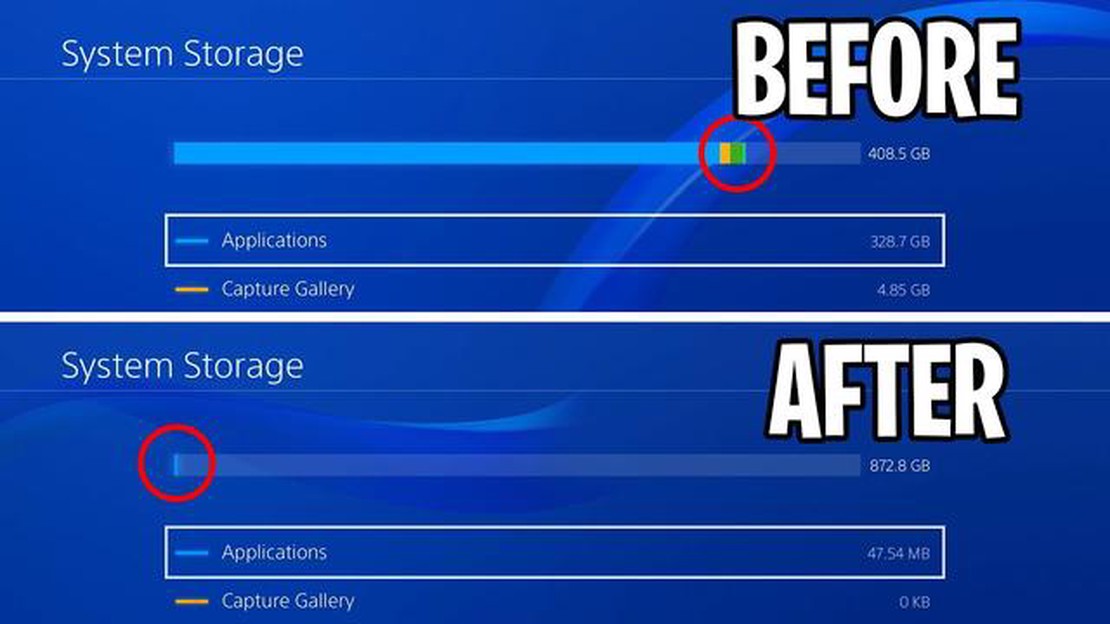
Det kan være frustrerende å gå tom for lagringsplass på PlayStation 4, spesielt hvis du har en stor samling av spill og nedlastet innhold. Det er imidlertid flere ting du kan gjøre for å frigjøre plass og fortsette å nyte spillopplevelsen uten å måtte slette favorittspillene dine. I denne artikkelen skal vi se nærmere på noen effektive strategier for å håndtere et fullt PS4-minne.
Noe av det første du kan gjøre, er å slette unødvendige spill og applikasjoner. Gå gjennom biblioteket ditt og finn ut hvilke spill du ikke lenger spiller eller hvilke du allerede har fullført. Ved å fjerne disse spillene kan du frigjøre mye plass på PS4-harddisken.
Hvis du fortsatt vil beholde spillene dine, men har begrenset lagringsplass, kan du vurdere å oppgradere den interne harddisken på PS4. Sony lar deg bytte ut den interne standardharddisken med en større harddisk, noe som kan gi deg mer lagringskapasitet. Det er imidlertid viktig å merke seg at denne prosessen krever en viss teknisk kunnskap og kan gjøre garantien ugyldig, så vær forsiktig.
Når minnet på PS4 er fullt, er en av de mest effektive strategiene for å frigjøre plass å slette ubrukte spill og applikasjoner. Over tid kan konsollen din samle opp et stort antall spill og applikasjoner som du ikke lenger spiller eller bruker. Disse unødvendige filene kan ta opp verdifull lagringsplass og gjøre systemet tregere.
Hvis du vil begynne å slette ubrukte spill og applikasjoner, går du til PS4-startmenyen og blar til “Bibliotek”-fanen. Her ser du en liste over alle spill og applikasjoner som er installert på konsollen. Du kan navigere gjennom listen ved hjelp av retningsknappene på kontrolleren.
Når du har valgt et spill eller en applikasjon du vil slette, trykker du på “Options”-knappen på kontrolleren. En meny vises, og der velger du “Slett”. Bekreft slettingen ved å velge “OK”.
Hvis du er usikker på om du bør slette et bestemt spill eller program, bør du vurdere om du har spilt det nylig eller om det er et spill du ikke lenger liker. I tillegg kan du sjekke hvor mye lagringsplass hvert enkelt spill eller program tar opp ved å markere det og trykke på “Alternativer”-knappen og deretter velge “Informasjon”.
Du kan også organisere spillene og programmene dine ved hjelp av mapper. Opprett mapper basert på ulike kategorier, for eksempel sjanger eller utgivelsesdato, og flytt spill og applikasjoner til disse mappene. Ved å organisere innholdet kan du enkelt finne og fjerne ubrukte eller uønskede filer.
Å slette ubrukte spill og applikasjoner er en enkel og effektiv måte å frigjøre plass i PS4-minnet på. Ved å administrere konsollens lagringsplass regelmessig kan du optimalisere ytelsen og sikre at du har nok plass til nye spill og applikasjoner.
Hvis PS4-minnet er fullt, kan du overføre data til en ekstern harddisk. Da frigjør du plass på konsollen og kan fortsette å laste ned og installere nye spill og oppdateringer.
Følg disse trinnene for å overføre data til en ekstern harddisk:
Å overføre data til en ekstern harddisk er en enkel og effektiv måte å frigjøre plass på PS4 på. På den måten kan du fortsette å spille spillene dine uten å måtte slette og installere dem på nytt hele tiden.
Husk å sjekke lagringsplassen jevnlig og overføre data til den eksterne harddisken for å unngå å fylle opp PS4-minnet i fremtiden.
Hvis PS4-minnet er fullt og du er på utkikk etter en løsning, kan du vurdere å oppgradere den interne harddisken. Ved å erstatte den eksisterende harddisken med en større harddisk kan du lagre flere spill, lagringsfiler og andre data på konsollen.
Før du starter oppgraderingsprosessen, må du sørge for å sikkerhetskopiere alle viktige data. Dette kan du gjøre ved å overføre filer til en ekstern USB-lagringsenhet eller ved å bruke skylagringsalternativet som PlayStation Plus tilbyr. Når dataene er sikkerhetskopiert, kan du fortsette med oppgraderingen.
For å oppgradere den interne harddisken trenger du en kompatibel erstatningsdisk. PS4 støtter 2,5-tommers SATA-stasjoner med en maksimal høyde på 9,5 mm. Det anbefales å velge en harddisk med minst 1 TB lagringsplass for å sikre at du har nok plass til spillene og mediene dine.
Her er en trinnvis veiledning til hvordan du oppgraderer den interne harddisken på PS4:
Når den nye harddisken er installert og initialisert, kan du gjenopprette sikkerhetskopierte data og begynne å nyte den utvidede lagringsplassen. Husk at en oppgradering av den interne harddisken kan gjøre garantien ugyldig, så vær forsiktig og følg eventuelt produsentens retningslinjer.
Les også: Er Varkas visjon i Genshin Impact?
Med en større intern harddisk får du mer plass til å lagre favorittspillene dine, laste ned nye titler og oppleve PS4-konsollens fulle potensial uten å bekymre deg for å gå tom for minne.
Når minnet på PS4 er fullt og du ikke ønsker å slette spill eller filer, kan du bruke skylagringstjenester. Med disse tjenestene kan du lagre dataene dine på nettet og få tilgang til dem fra en hvilken som helst enhet med internettforbindelse.
Les også: Slik bruker du Origin på to datamaskiner
Skylagringstjenester tilbyr ulike abonnementer med ulik lagringskapasitet, slik at du kan velge et som passer dine behov. Noen populære alternativer er PlayStation Plus, som tilbyr skylagring spesielt for lagring av PS4-spill, og generelle skylagringstjenester som Google Drive, Dropbox og OneDrive.
For å bruke skylagringstjenester må du opprette en konto og installere den tilhørende appen på PS4. Deretter kan du enkelt laste opp spillagre, skjermbilder og videoer til skyen. Dette frigjør plass på PS4-ens interne lagringsplass, samtidig som du har tilgang til filene dine når du vil.
Det er viktig å merke seg at bruk av skylagringstjenester kan kreve en solid internettforbindelse, spesielt når du laster opp eller ned store filer. I tillegg kan enkelte tjenester ha begrensninger på filstørrelse eller antall filer du kan lagre, så det er lurt å sette seg inn i vilkårene for den tjenesten du velger.
Hvis du er bekymret for datasikkerheten, tilbyr de fleste skylagringstjenester avansert kryptering og sikkerhetstiltak for å beskytte filene dine. Det er imidlertid alltid en god idé å ta regelmessige sikkerhetskopier av dataene dine på flere steder for å sikre at de er trygge.
Bruk av skylagringstjenester er en praktisk og fleksibel måte å håndtere PS4-minnet på når det er fullt. Slik kan du ta vare på alle filene og lagringene dine uten å måtte slette og installere spill på nytt hele tiden. Når du har tilgang til filene dine hvor som helst, kan du dessuten enkelt dele spillprestasjonene dine eller fortsette å spille på en annen PS4-konsoll.
Noe av det første du bør gjøre når minnet på PS4-konsollen er fullt, er å administrere spillagrene og opptaksgalleriet. Lagrede spill kan ta opp mye plass på konsollen, spesielt hvis du har flere spill med store lagringsfiler. For å administrere lagringene dine går du til “Innstillinger”-menyen på PS4 og velger “Administrasjon av applikasjonslagrede data”. Der kan du velge å slette spillagringsfiler du ikke lenger trenger, eller overføre dem til en ekstern lagringsenhet.
I tillegg til lagring av spill, er opptaksgalleriet et annet område som raskt kan fylle opp PS4-minnet. I opptaksgalleriet lagres alle skjermbildene og videoene du har tatt mens du har spilt spill. Du kan administrere opptaksgalleriet ved å gå til “Capture Gallery”-appen på PS4. Der kan du se gjennom og slette skjermbilder og videoer du ikke lenger ønsker å beholde. Du kan også overføre dem til en ekstern lagringsenhet hvis du vil lagre dem til senere.
Håndtering av spillagrene og opptaksgalleriet er et viktig skritt for å frigjøre plass på PS4. Ved regelmessig å gå gjennom og slette unødvendige filer kan du sørge for at du alltid har nok plass til å installere nye spill og oppdateringer. Det er også en god idé å sikkerhetskopiere spillagre og viktige opptak til en ekstern lagringsenhet eller skylagring, slik at du ikke mister dem hvis konsollen går i stykker eller de slettes ved et uhell.
I tillegg til å slette filer kan du også administrere spill- og opptaksfiler ved å overføre dem til en ekstern lagringsenhet. Bare koble en USB-lagringsenhet til PS4, gå til “Innstillinger”, deretter “Enheter” og velg “USB-lagringsenheter”. Derfra kan du velge å overføre spillagre eller opptak til den eksterne enheten, slik at du frigjør plass på konsollens interne lagringsenhet.
Det er viktig å holde orden på lagringsplassen på PS4-konsollen ved å ta vare på spillelagrene og opptakene dine. Ved regelmessig å gå gjennom og slette unødvendige filer, samt overføre dem til en ekstern lagringsenhet, kan du sikre at du har nok plass til nye spill og oppdateringer.
Hvis PS4-minnet er fullt, kan du prøve å slette spill eller applikasjoner som du ikke lenger spiller eller trenger. Du kan også overføre noen av dataene dine til en ekstern harddisk for å frigjøre plass. Et annet alternativ er å oppgradere den interne harddisken på PS4 ved å erstatte den med en større harddisk.
Hvis du vil slette spill eller applikasjoner fra PS4, går du til innstillingsmenyen, velger “Lagring” og deretter “Systemlagring”. Derfra kan du velge spillene eller applikasjonene du vil slette, og trykke på alternativknappen på kontrolleren. Til slutt velger du “Slett” for å fjerne dem fra PS4.
Ja, du kan sikkerhetskopiere PS4-dataene dine til en USB-enhet. Bare koble USB-enheten til PS4 og gå til innstillingsmenyen. Velg “Application Saved Data Management”, deretter “Saved Data in System Storage” og til slutt “Copy to USB Storage Device”. Velg dataene du vil sikkerhetskopiere, og følg instruksjonene på skjermen.
Du kan bruke en hvilken som helst ekstern harddisk som støtter USB 3.0 og har en kapasitet på minst 250 GB sammen med PS4. Det anbefales å bruke en harddisk som er utviklet spesielt for spill, ettersom de er optimalisert for raskere dataoverføring og bedre ytelse.
Hvis du vil overføre spill og data til en ekstern harddisk, kobler du harddisken til PS4 og går til innstillingsmenyen. Velg “Lagring” og deretter “Systemlagring”, og velg spillene eller dataene du vil overføre. Trykk på alternativknappen på kontrolleren og velg “Flytt til utvidet lagring”. Følg instruksjonene på skjermen for å fullføre overføringen.
Ja, det er mulig å oppgradere den interne harddisken på PS4. Du må kjøpe en ny intern harddisk som er kompatibel med PS4-modellen din, og følge installasjonsinstruksjonene fra Sony. Vi anbefaler at du tar sikkerhetskopi av dataene dine før du oppgraderer den interne harddisken.
Hvordan vet jeg hvor lenge du har spilt Fortnite? Det populære flerspillerspillet Fortnite har fanget oppmerksomheten til millioner av spillere over …
Les artikkelenHvordan får du tak i den merkelige steinen i Genshin Impact? Genshin Impact er et actionrollespill utviklet av miHoYo, med en ekspansiv åpen verden …
Les artikkelenKan du dele Hulu-kontoen din med andre? Det er blitt vanlig å dele kontoer for strømmetjenester, og mange enkeltpersoner og familier velger å dele …
Les artikkelenHvilken Vegas Pro er best? Når det gjelder videoredigeringsprogramvare, er Vegas Pro et populært valg blant både profesjonelle og entusiaster. …
Les artikkelenVil Shadowlands ha verdensoppdrag? Verdensoppdrag har blitt en integrert del av spillopplevelsen i World of Warcraft siden de ble introdusert i …
Les artikkelenKan jeg fortsatt få Aloy Genshin Impact? Genshin Impact er et populært gratis actionrollespill utviklet og utgitt av miHoYo. Spillet har en stor og …
Les artikkelen